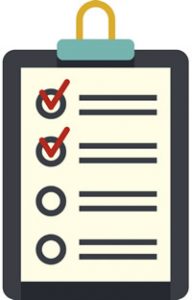USB-Stick mit macOS erstellen: Einfache Anleitung

Inhaltsverzeichnis:
Die Erstellung eines bootfähigen USB-Sticks mit macOS ist eine unverzichtbare Technik für Mac-Nutzer, die ihr Betriebssystem neu installieren, ein Update auf mehreren Geräten durchführen oder einfach nur eine Sicherungskopie des Installationsprogramms bereitstellen möchten. Dieser Vorgang bietet eine bequeme Möglichkeit, das Betriebssystem flexibel und unabhängig von einer Internetverbindung zu installieren. Besonders nützlich wird es, wenn der Mac Probleme hat oder ein schnelles Recovery notwendig ist.
In dieser Anleitung erfahren Sie Schritt für Schritt, wie Sie einen USB-Stick mit dem macOS-Installationsprogramm erstellen können. Wir führen Sie durch die Vorbereitung der benötigten Materialien, das Erstellen des bootfähigen USB-Sticks und die anschließende Verwendung des Sticks zum Booten und Installieren von macOS. Diese Methode eignet sich für verschiedene macOS-Versionen und funktioniert sowohl mit Intel- als auch mit Apple-Silicon-Macs.
Vorbereitung zum macOS USB-Stick erstellen
Bevor Sie mit der Erstellung eines bootfähigen USB-Sticks beginnen, sollten Sie sicherstellen, dass Sie über die erforderliche Hardware und Software verfügen. Dazu gehört ein Mac, ein USB-Stick mit mindestens 16 GB Speicherplatz sowie das entsprechende macOS-Installationsprogramm, das aus dem Mac App Store heruntergeladen werden kann.
1. Auswahl des richtigen USB-Sticks
Für diesen Vorgang benötigen Sie einen USB-Stick mit einer Kapazität von mindestens 16 GB. Es ist wichtig, dass der Stick vor der Verwendung formatiert wird. Das Format „Mac OS Extended (Journaled)“ wird empfohlen, da es am besten mit dem Mac-Bootprozess kompatibel ist. Die Formatierung erfolgt im Festplattendienstprogramm, das Sie im Ordner „Programme > Dienstprogramme“ finden.
2. Download des macOS-Installationsprogramms
Das nächste erforderliche Element ist das macOS-Installationsprogramm. Dieses kann direkt aus dem Mac App Store bezogen werden. Je nach benötigter macOS-Version (z.B. macOS Monterey oder Ventura) kann es sinnvoll sein, das Installationsprogramm für eine spezifische Version zu suchen. Beachten Sie, dass das Installationsprogramm sich nach dem Download automatisch im Ordner „Programme“ befindet.
Erstellen des bootfähigen USB-Sticks
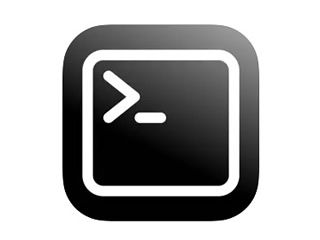
1. Terminal verwenden
Öffnen Sie das Terminal und geben Sie den folgenden Befehl ein, um das macOS-Installationsprogramm auf den USB-Stick zu übertragen:
sudo /Applications/Install\ macOS\ [Version].app/Contents/Resources/createinstallmedia –volume /Volumes/[USB-Name]
Ersetzen Sie dabei „[Version]“ durch die entsprechende macOS-Version (z.B. Monterey oder Ventura) und „[USB-Name]“ durch den Namen des USB-Sticks. Drücken Sie anschließend die Eingabetaste.
2. Bestätigung und Fortschritt
Das Terminal fordert Sie auf, Ihr Administrator-Passwort einzugeben. Bestätigen Sie den Vorgang durch die Eingabe von „j“, um das Löschen des Volumes zu bestätigen. Der Erstellungsprozess kann einige Minuten in Anspruch nehmen. Sobald der Vorgang abgeschlossen ist, meldet das Terminal, dass der USB-Stick bereit ist und bootfähig ist.
Verwendung des USB-Sticks als Bootmedium

1. Booten mit Apple Silicon
Wenn Sie einen Mac mit einem M1- oder M2-Chip besitzen, schließen Sie den USB-Stick an und halten die Einschalttaste gedrückt, bis die Startoptionen auf dem Bildschirm erscheinen. Wählen Sie den USB-Stick aus der Liste aus und folgen Sie den Anweisungen, um macOS zu installieren.
2. Booten mit Intel-basierten Macs
Bei Intel-basierten Macs müssen Sie während des Startvorgangs die Optionstaste gedrückt halten. Dadurch gelangen Sie in das Bootmenü, wo Sie den USB-Stick als Startvolume auswählen können. Nachdem Sie den USB-Stick ausgewählt haben, können Sie das macOS-Installationsprogramm ausführen und mit der Installation beginnen.
Tipps und Fehlerbehebung

Sollte das Terminal Schwierigkeiten haben, den USB-Stick zu erkennen, überprüfen Sie, ob der USB-Port ordnungsgemäß funktioniert oder versuchen Sie einen anderen Stick oder USB-Port.
Häufige Probleme beim USB-Stick mit macOS erstellen
Ein häufiger Fehler besteht darin, dass das Installationsprogramm nicht korrekt auf den Stick kopiert wird, was oft auf eine unsaubere Formatierung oder falsche Pfadangaben im Terminalbefehl zurückzuführen ist. Achten Sie darauf, den genauen Pfad des Installationsprogramms sowie den korrekten Namen des USB-Sticks zu verwenden. Zudem kann es hilfreich sein, den Stick mit dem Festplattendienstprogramm zu überprüfen und gegebenenfalls erneut zu formatieren.
Fazit zum bootfähigen USB-Stick mit macOS